* Dit bericht is onderdeel van iPhone-leven'Tip van de Dag nieuwsbrief. Inschrijven. *
Je kunt een iPhone niet effectief gebruiken zonder een Apple ID; gelukkig is het gratis en gemakkelijk om je aan te melden voor een Apple ID. Nadat u uw Apple ID hebt gemaakt en inlogt, kunt u deze voor elk Apple-account of elke service gebruiken, inclusief aankopen die zijn gekoppeld aan uw Apple ID en iCloud-account. In dit artikel laten we u zien hoe u een Apple ID maakt met een van de iPad-generaties of iPhone-modellen, van oudere versies zoals de iPhone 6, tot latere modellen zoals de iPhone 11 en iPhone SE (tweede generatie). Laten we beginnen met het leren hoe u een nieuwe Apple ID op uw iPhone kunt krijgen.
Verwant: Apple ID-gids: maken, inloggen, beheren, wijzigen en instellen van Family Sharing
Wat is een Apple ID?
Uw Apple ID is de sleutel tot al uw aankopen en gegevens op elk Apple-apparaat dat u bezit. Uw Apple ID-login bevat een e-mailadres en wachtwoord en geeft toegang tot uw betalings- en contactgegevens, evenals beveiligingsvragen en codes die worden gebruikt voor al uw Apple-accounts. Als u apps in de App Store wilt kopen, gebruik dan iCloud, iMessage of FaceTime, of meld u aan voor Apple-services die vroeger onder de paraplu van een iTunes-account, inclusief Apple Music, Books, TV en Podcasts, heb je je eigen Apple ID nodig eerst.
Ben je je Apple ID vergeten?
Voordat u een Apple ID aanmaakt, moet u ervoor zorgen dat u er nog geen heeft waarvan u het wachtwoord bent vergeten. Als je Apple-services hebt gekocht of gebruikt, betekent dit dat je al een Apple ID hebt ingesteld. Het is veel beter om uw oude inloggegevens te vinden dan helemaal opnieuw te beginnen. Als je je afvraagt: "hoe vind ik mijn Apple ID?" Wij zijn hier om te helpen. We hebben een eenvoudige handleiding om uw gegevens te herstellen als u: Ben je je Apple ID vergeten, en het is ook een snelle oplossing voor uw Apple ID-e-mailadres wijzigen adres. Ten slotte, als je al een Apple ID hebt en je wachtwoord bent vergeten, is het vrij eenvoudig om te wijzigen of reset uw Apple ID-wachtwoord.
Een nieuwe Apple ID maken op uw iPhone of iPad
Als je echt nog nooit een Apple ID hebt ingesteld, laten we er dan een gaan maken!
- Open de Instellingen-app.
- Tik Log in op je iPhone bovenaan het scherm.
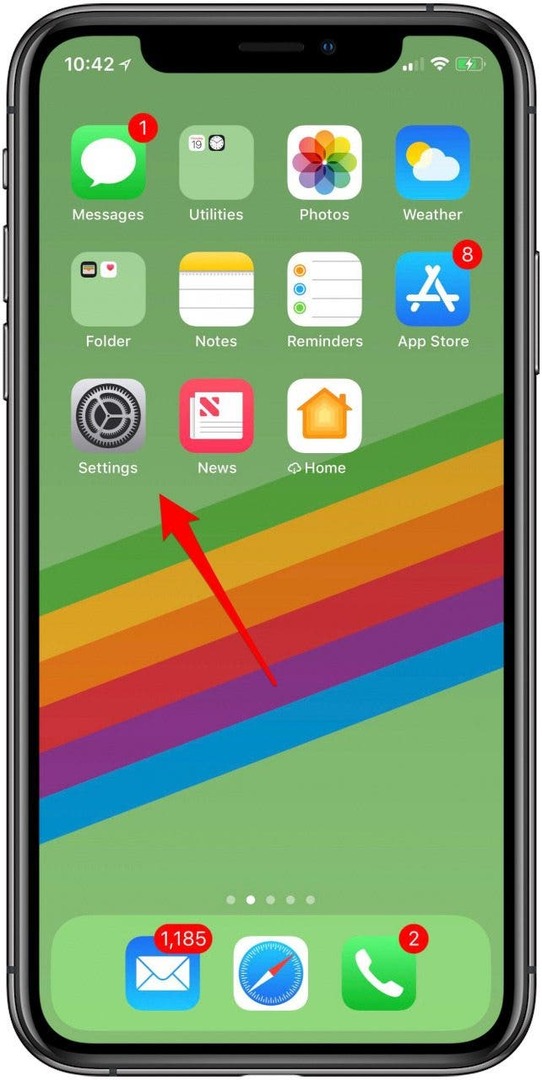
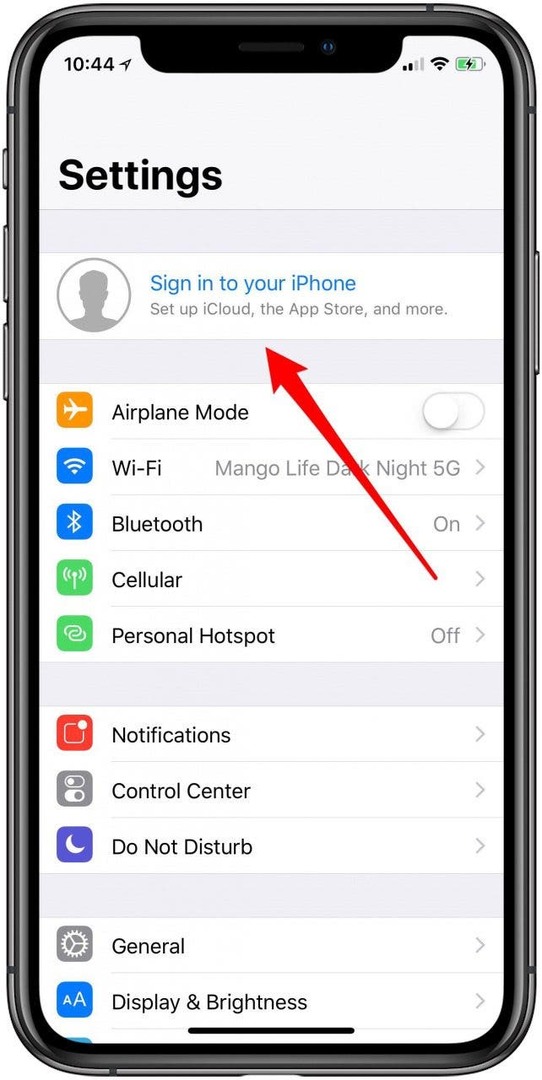
- Tik Heb je geen Apple ID of ben je deze vergeten.
- Tik nu op Maak een Apple ID aan.
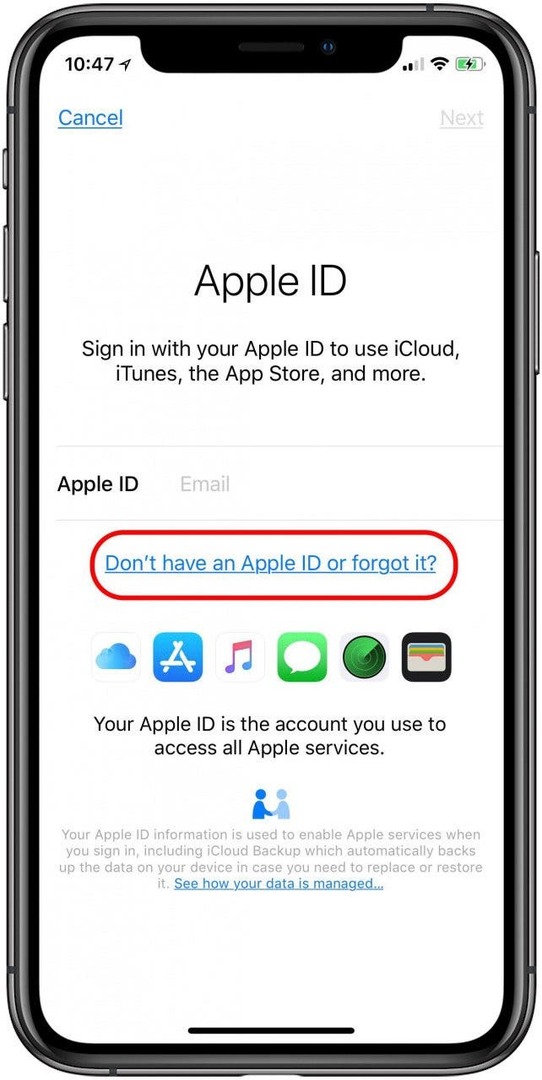
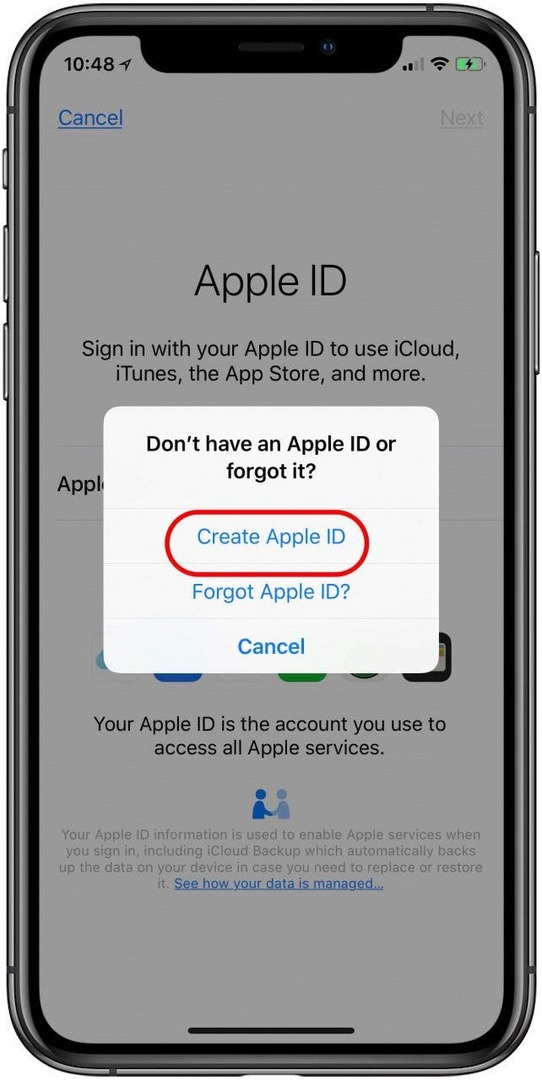
- Voer uw Voornaam, Achternaam, en Verjaardagen tik vervolgens op Volgende rechtsboven in het display.
- Voer uw huidig e-mailadresof tik op Heb geen e-mailadres om een gratis iCloud-e-mailadres te krijgen.
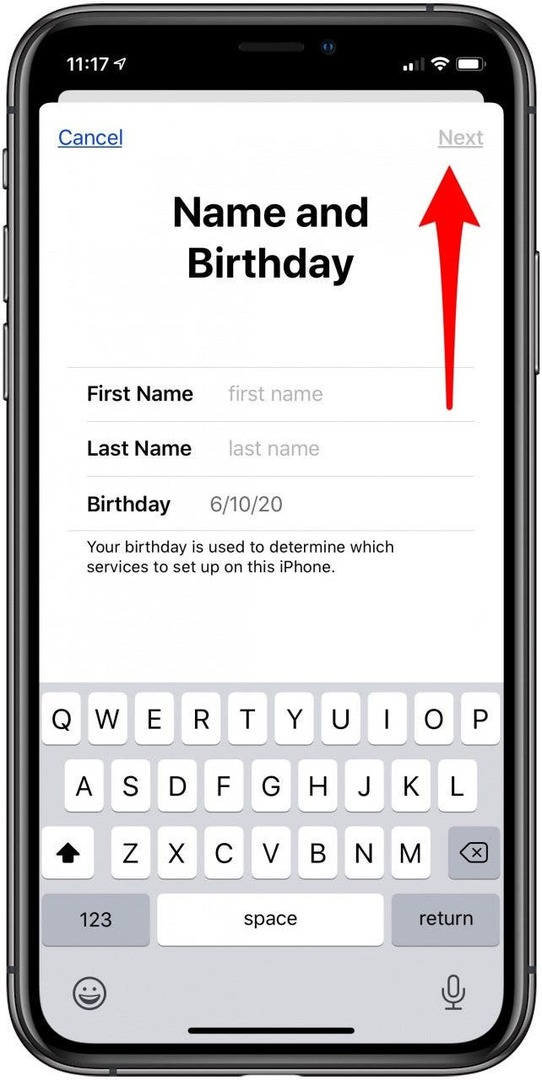
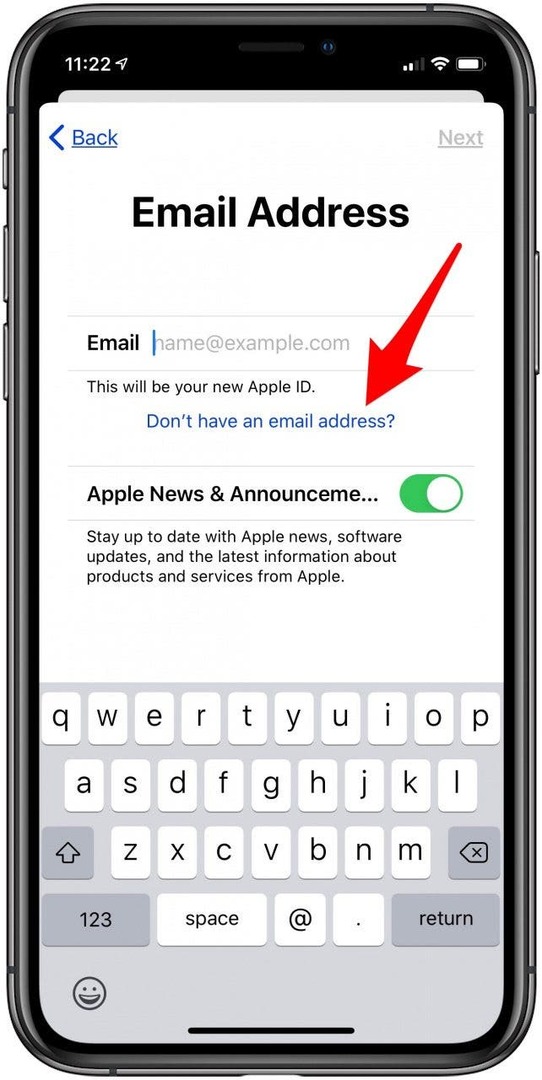
- Om een iCloud-e-mailadres aan te maken, zoek je er een die nog niet in gebruik is en tik je op Maak een emailadres aan.
- Maak een Wachtwoord, Verifiëren het, en klik op Volgende. Uw wachtwoord moet minimaal acht tekens lang zijn en minimaal één hoofdletter, kleine letter en minimaal één cijfer bevatten.
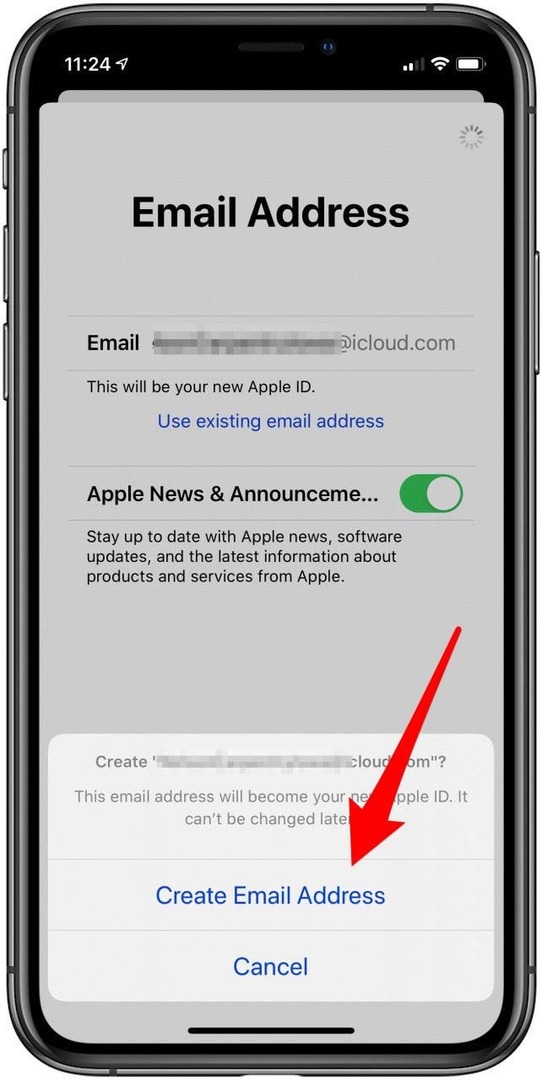
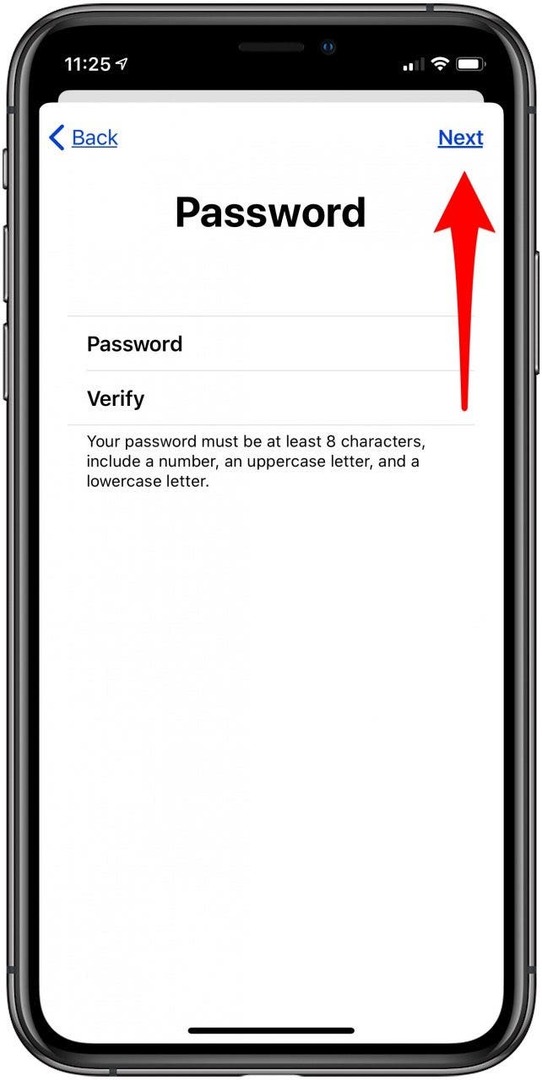
- Tik Gebruik een ander nummer of Doorgaan met om te bevestigen dat het oké is om een sms of telefoontje te ontvangen om je identiteit te verifiëren.
-
Mee eens aan de voorwaarden.
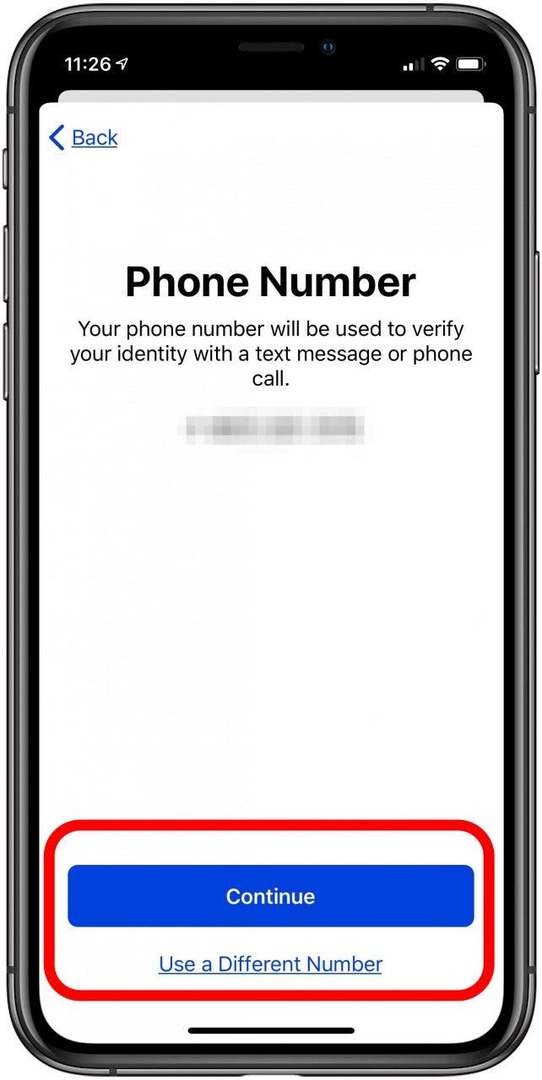
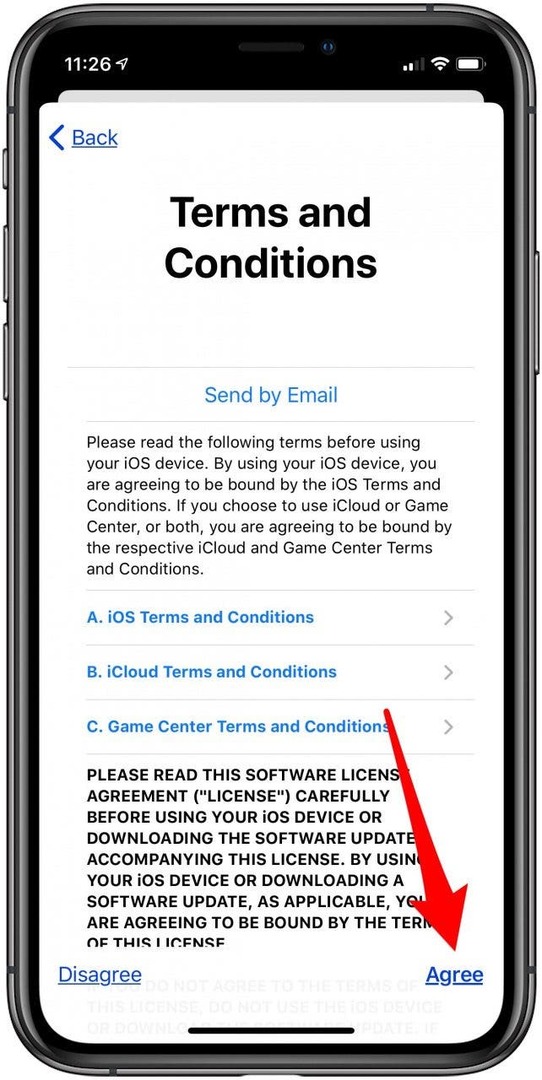
- Voer uw iPhone-toegangscode, als het er een heeft.
- U kunt ervoor kiezen om Samenvoegen of Niet samenvoegen de gegevens op uw iPhone op dit moment naar iCloud.
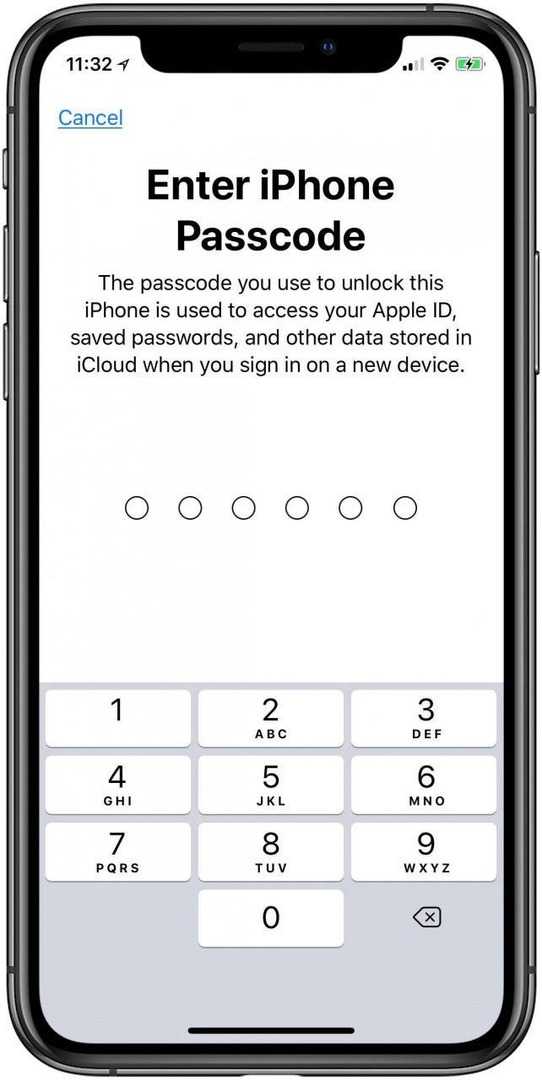
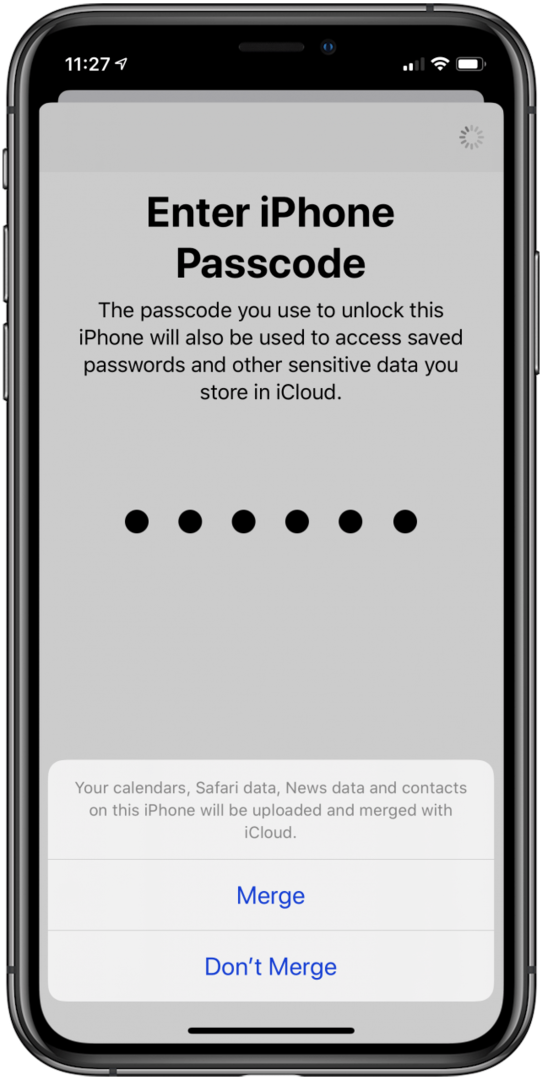
- Open de Instellingen-app opnieuw en tik op de banier bovenaan de pagina.
- Vanaf uw Apple ID-accountpagina kunt u aanpassen Betaling en verzending informatie, stel de iTunes en App Store, opstelling Gezinsdeling, Vind mijn, en meer.
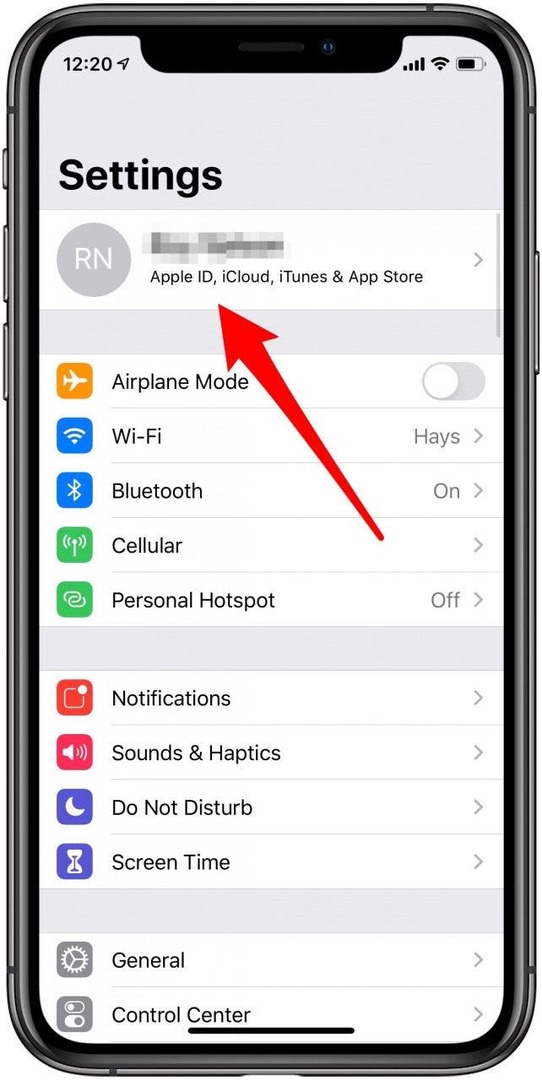
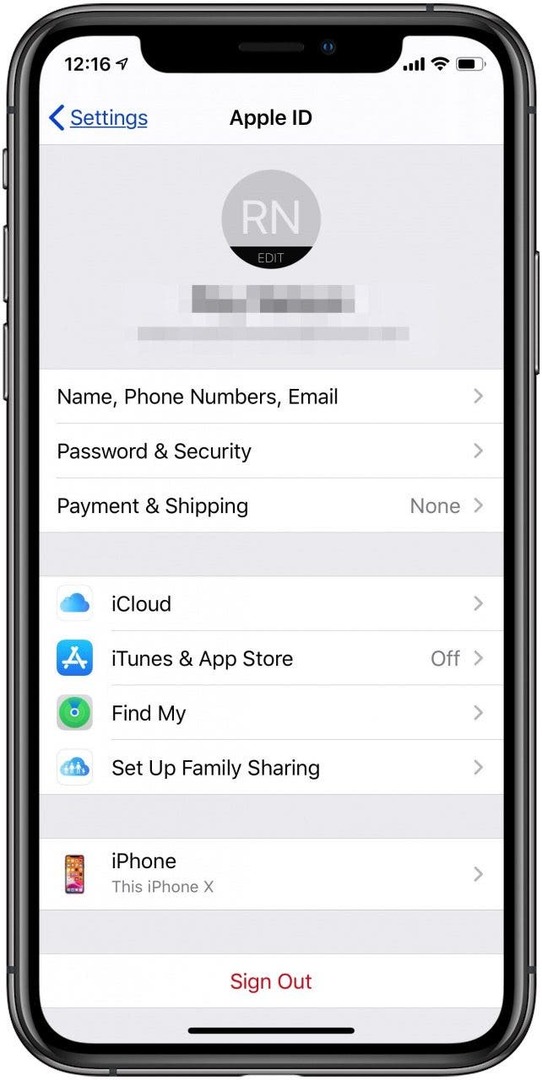
Voor meer tutorials over het gebruik van je Apple-apparaat, bekijk onze gratis Tip van de dag.